欢迎您访问我爱IT技术网,今天小编为你分享的电脑教程是:教你如何使用U大师一键备份还原系统,在平时使用电脑中总免不了某些软件的激活、甚至备份等,比如:辛辛苦苦写的程序没做好备份丢失了,那是很难受的事儿。本文针对这些诸多问题,由我爱IT技术网电脑教程小编,精心整理并收集网络上这些有用的知识分享给大家,注意知识来源于互联网,是有用的知识收集整理,如果你觉得有侵犯你的权利的,请你及时联系本站的相关负责人,我们会在第一时间为你处理,谢谢你的配合!
教你如何使用U大师一键备份还原系统
如果你还不会一键备份还原系统的话,这个经验你就一定不要错过了喔~
前期准备工作(包括相关工具或所使用的原料等)
从U大师官网中下载最新的“电脑板备份还原系统”软件。
详细的操作方法或具体步骤
单击可执行文件.exe,运行软件,如果第一次使用该软件进行系统备份,下方回忆红色字体显示提示,建议进行备份操作,若已经用过该软件,则会显示上次备份系统时间。运行界面如下:
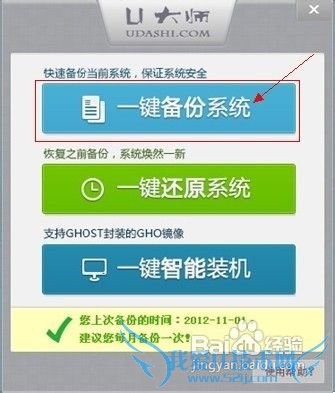
首先要对当前系统进行备份,单击“一键备份系统”,弹出备份系统框,会显示备份后系统文件名称以及文件存放路径。如下图:
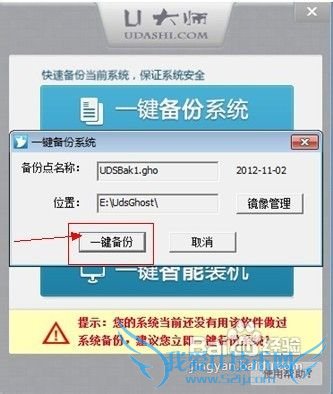
点击“一键备份”按钮,弹出确认框,如下图:
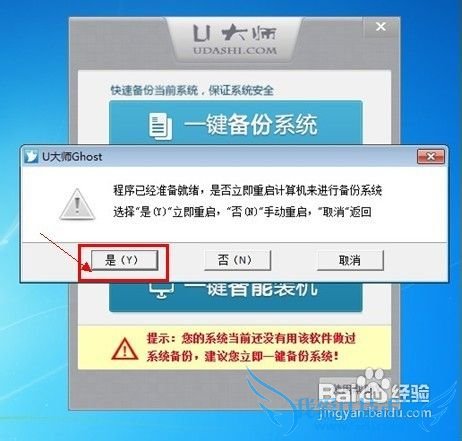
单击“是”,电脑重新启动,进入WINPE界面,会自动进行系统备份,备份结束后自动返回系统界面。如图:

运行“一键备份还原系统”,点击“一键还原系统”按钮,执行系统还原。如下图:
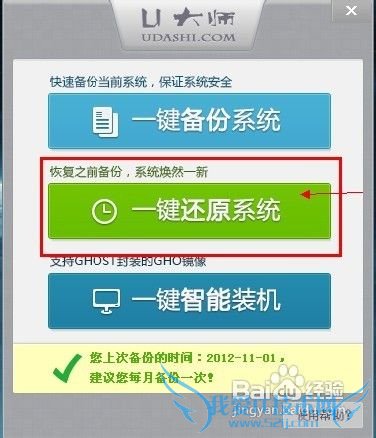
弹出“一键还原”框,会显示还原系统的名称与路径,单击“一键还原”按钮,进入系统还原,弹出确认框,如下图:
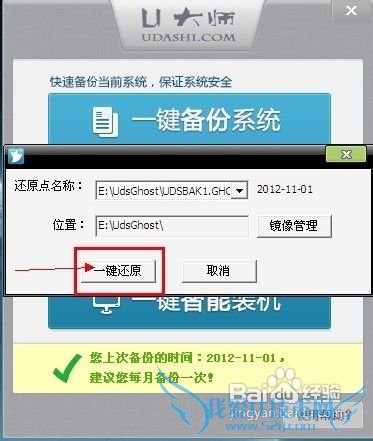
单击“是”,电脑重新启动,进入INPE界面,自动进行系统还原,结束后自动返回新的系统界面。如下图:
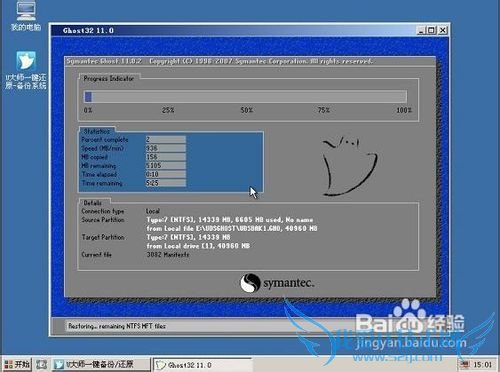
准备一个系统镜像文件。
运行“一键备份还原系统”,点击“一键智能装机”按钮,执行系统安装。如下图:
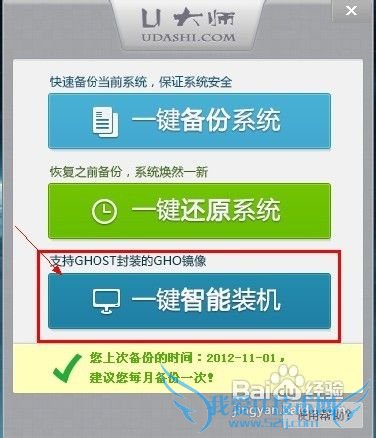
在弹出的提示框选择对应的GHO文件,以及系统存放的磁盘再选择系统需要安装的位置,确定之后点击“一键装机”,弹出确认框。如下图。当然也可以选择提示框下方的链接进行其他操作,如打开下载XP、WIN7系统以及参看使用教程。
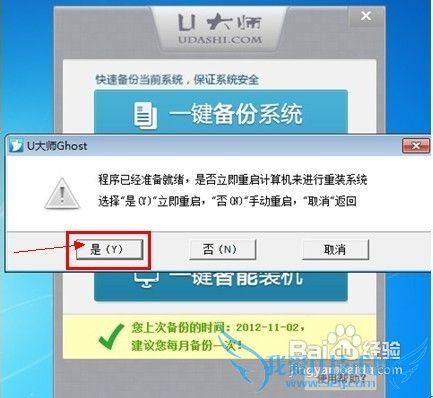
继续操作,选择“是”,系统自动重新启动,进入系统自动安装操作,如下图:
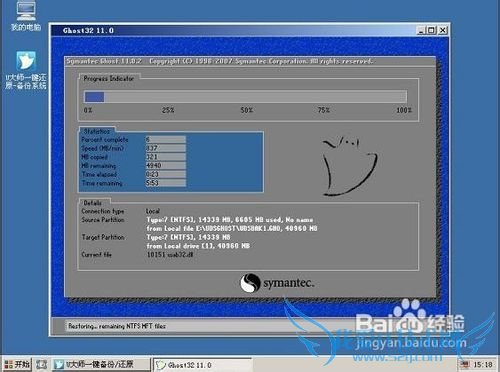
以上就是关于教你如何使用U大师一键备份还原系统的分享,如果你有更好的经验或者补充,请在下面评论框中发表你的答案。
- 评论列表(网友评论仅供网友表达个人看法,并不表明本站同意其观点或证实其描述)
-
